Med aprilopdateringen 2018 bringer Adobe spændende nyheder til Premiere Pro. Højdepunkterne? Støtte til Windows Mixed Reality. Denne funktion åbner nye muligheder for at integrere Virtual Reality (VR) i dine videoprojekter. Uanset om du bruger en HTC Vive eller et andet head-mounted display, tilbyder de nye funktioner dig spændende perspektiver og værktøjer. Nedenfor forklarer jeg, hvordan du kan bruge VR i Adobe Premiere Pro effektivt.
Vigtigste indsigter
- Premiere Pro CC 2018 understøtter nu Windows Mixed Reality.
- Flere head-mounted displays kan bruges samtidigt.
- Forbedrede effekter til immersivt video er tilgængelige.
- Kontrollen af keyframes er optimeret for at muliggøre en mere realistisk bevægelse.
Trin-for-trin vejledning
Trin 1: Installation af nødvendig software
Før du kan arbejde med VR, skal du sikre dig, at den nødvendige software er installeret. Du har brug for Steam og SteamVR-applikationen for at kunne forbinde dit head-mounted display med Adobe Premiere Pro. Download Steamworks fra Steam-websitet og installer applikationen.
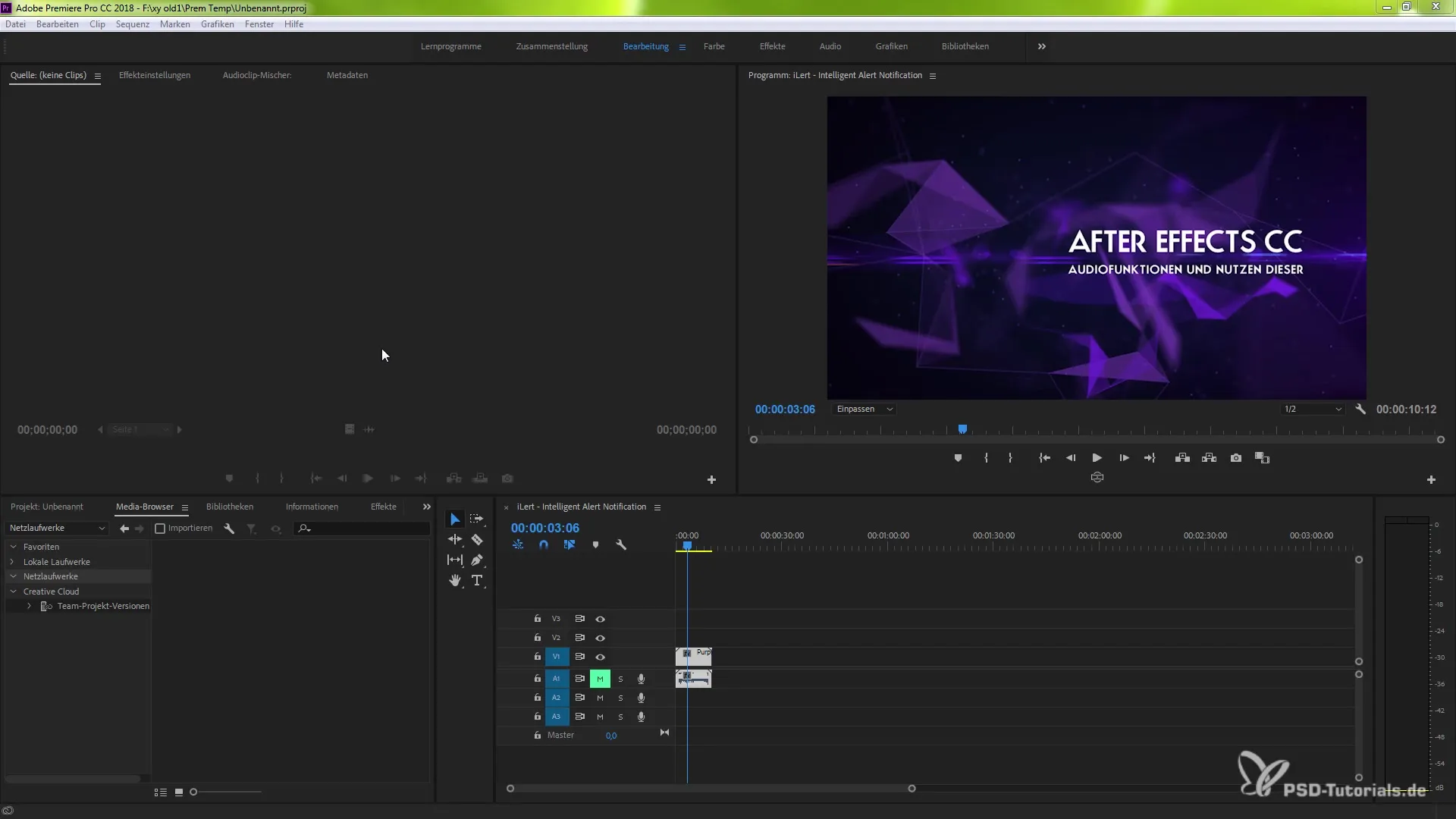
Trin 2: Juster indstillingerne
For at aktivere VR-funktionerne i Premiere Pro, skal du gå til menuen "Rediger" og derefter til "Indstillinger". Her finder du punktet "Afspilning". Dette er nøglen til at aktivere Mercury Transmit Engine, som er essentiel for VR-integration.
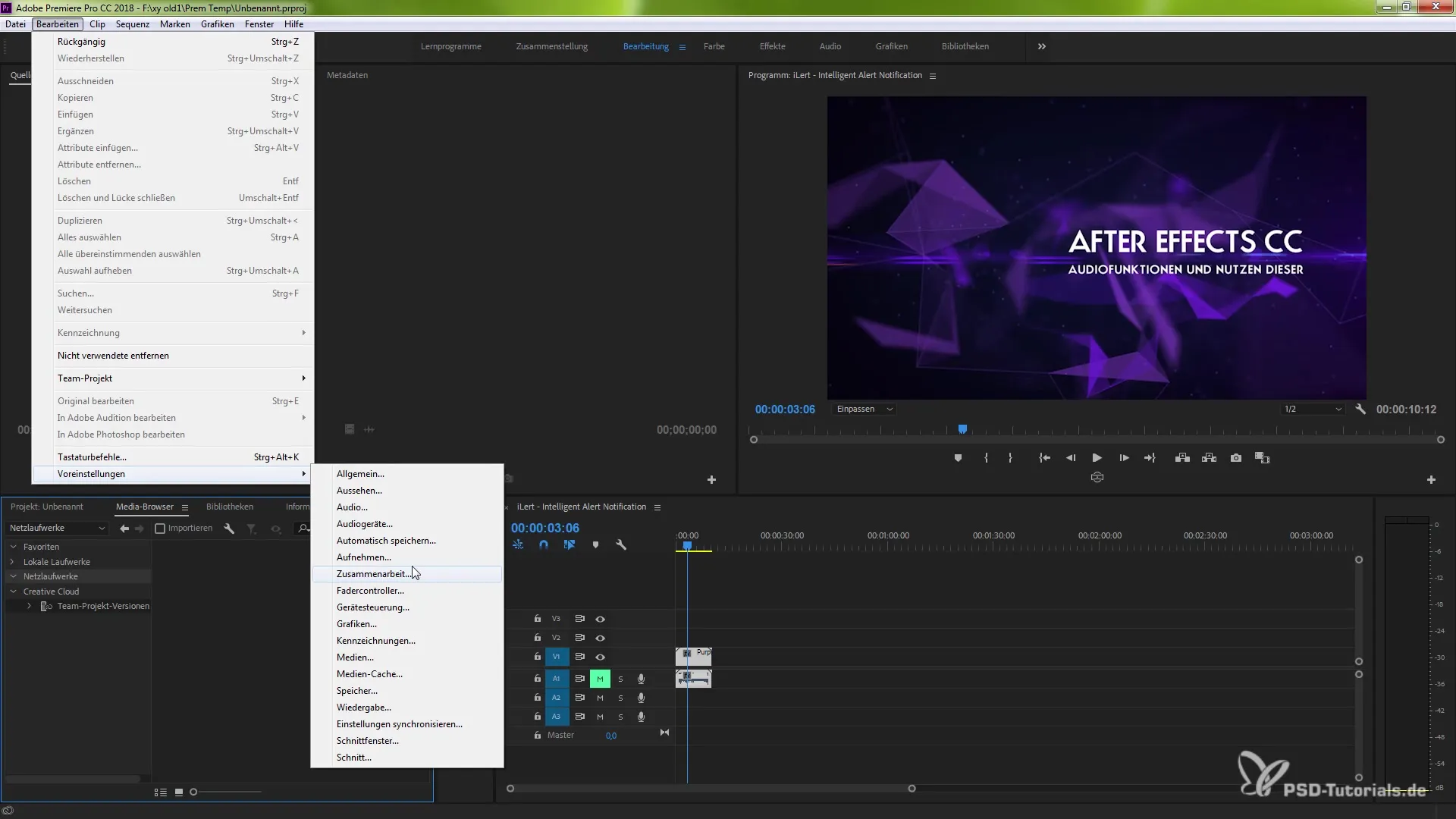
Trin 3: Aktivér Mercury Transmit Engine
Aktivér Mercury Transmit Engine ved at sætte det relevante flueben. Denne indstilling sikrer, at systemet er klar til brug med dine controllere. Controllere giver dig mulighed for at navigere i menuerne i Premiere Pro og styre forskellige funktioner.

Trin 4: Tjek understøttelse af Windows Mixed Reality
Spring ind i indstillingerne for Windows Mixed Reality. Her kan du aktivere forskellige head-mounted displays. Det er vigtigt at bemærke, at man under Windows kan få det fulde potentiale af VR-funktionaliteten, mens dette i øjeblikket er begrænset under macOS.
Trin 5: Kontrol af controllere
Kontrollen af VR-miljøet foregår via controllere, der ligner HTC Vive. Touch-diskområdet er delt i to halvdele. Mens den øverste halvdel viser betjeningspanelerne, vises afspilningskontrollen i den nederste halvdel. Dette giver dig mulighed for effektivt at navigere mellem kontrollerne.
Trin 6: Anvendelse af VR-effekten
En af de mest spændende nyheder er den forbedrede effekt "VR Lag til Kuppel". Du kan finde denne effekt under menuen "Effekter" og derefter "immersivt video". Den markerer en betydelig forbedring i ydeevne og hastighed.
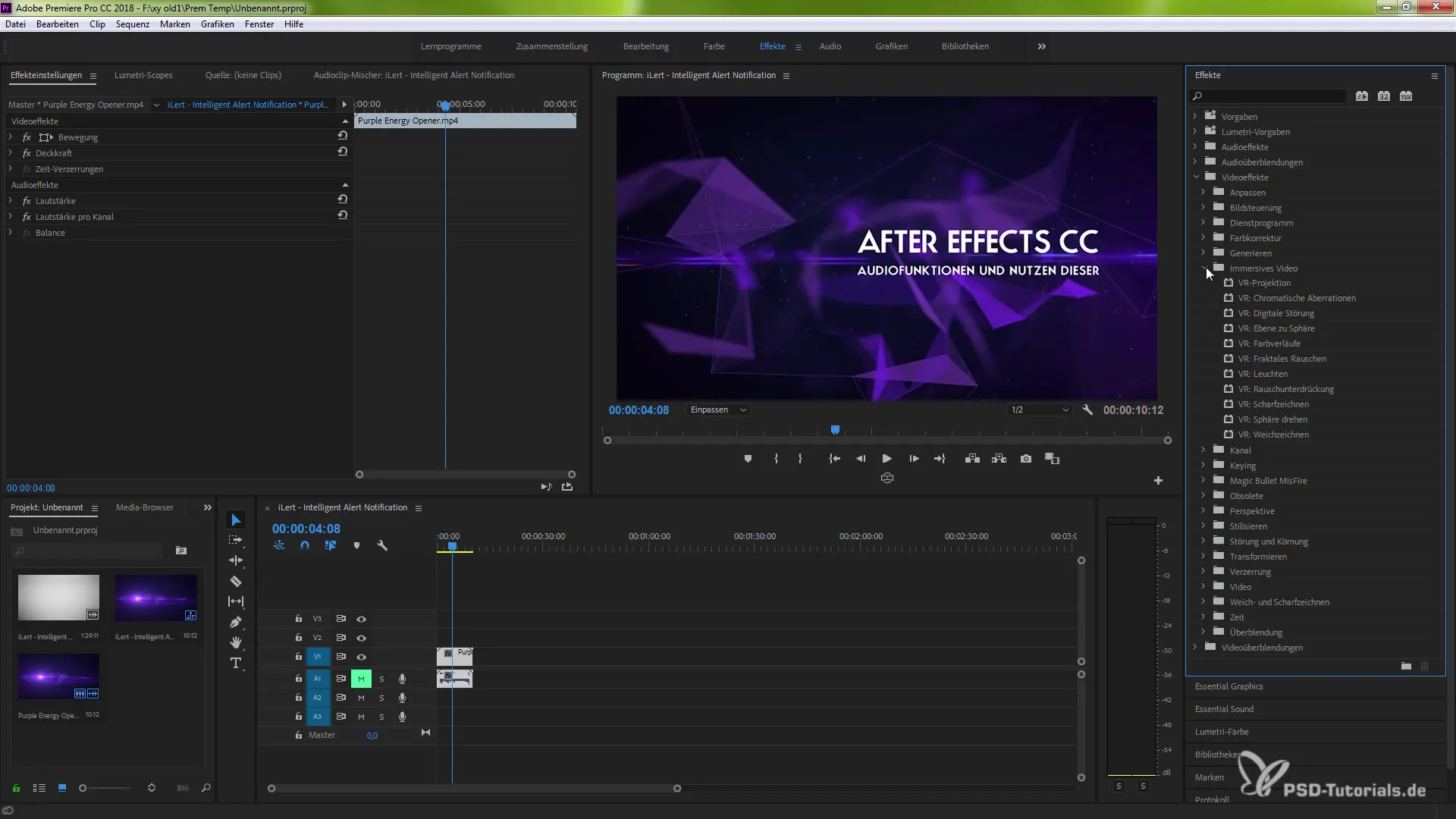
Trin 7: Brug af effekten i din komposition
Lad os placere effekten "VR Lag til Kuppel" i en komposition. Selvom denne komposition endnu ikke er designet til 3D, kan du se, hvor hurtigt denne effekt indlæses og kan anvendes – dette viser den forbedrede hardwareunderstøttelse i Premiere Pro 2018.
Trin 8: Forbedre keyframe-kontrol
En stor fordel ved det nye system er, at du nu kan tracke keyframes direkte via controllere. Ønsker du at ændre kameravinkler eller justere dit synspunkt, kan du gøre dette på en intuitiv måde direkte i VR-miljøet. Bevægelserne bliver mere menneskelige og realistiske, hvilket er af stor værdi for førstepersonsprojekter.
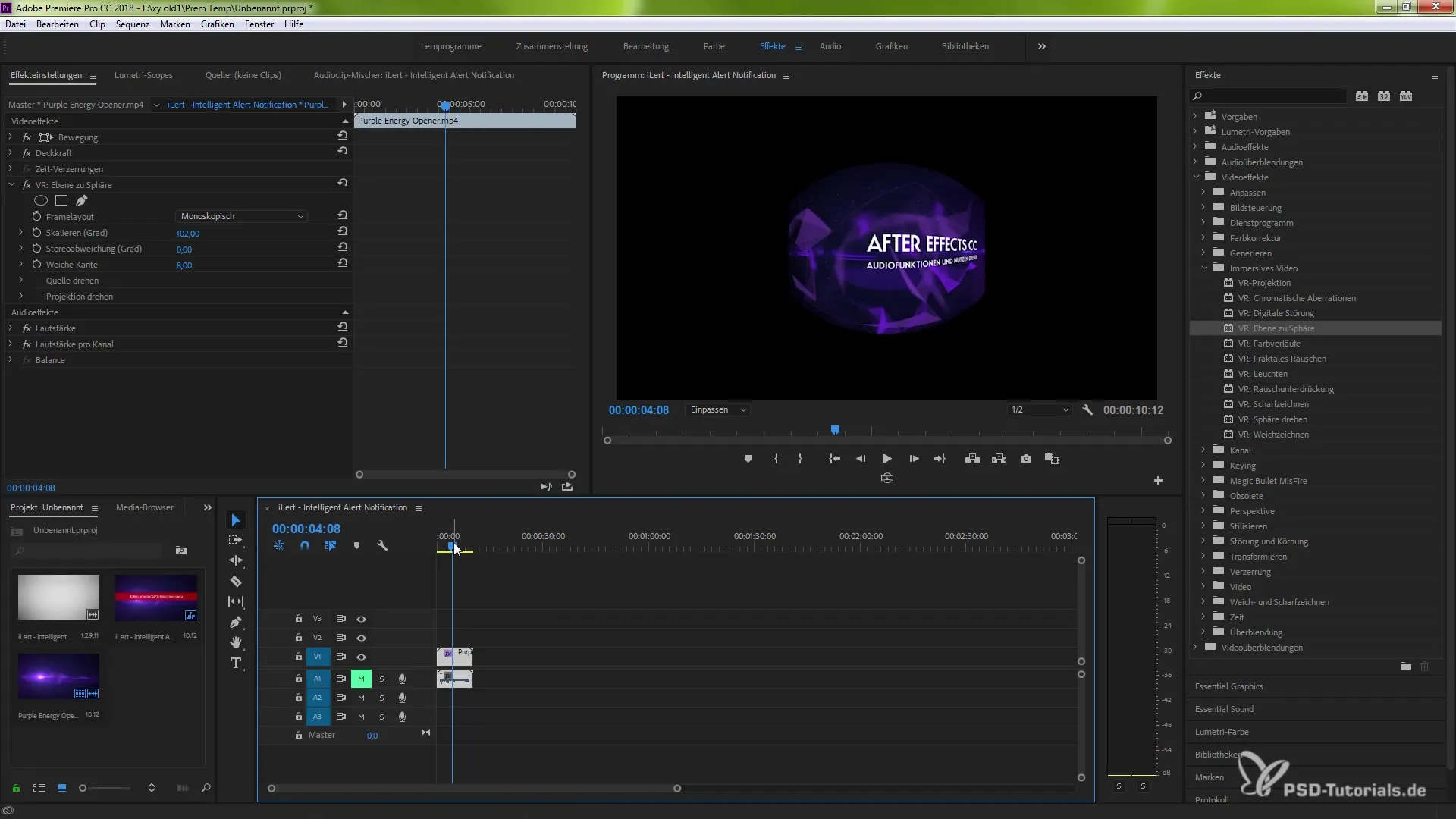
Opsummering – Virtual Reality i Adobe Premiere Pro CC 2018
Den nye version af Adobe Premiere Pro tilbyder dig adskillige værktøjer til at integrere VR i dine projekter. Fra understøttelse af flere head-mounted displays til forbedrede effekter og intuitive kontrolmuligheder – mulighederne er næsten ubegrænsede. Jeg håber, denne vejledning har hjulpet dig med at få en dybere indsigt i de spændende nye funktioner.
Ofte stillede spørgsmål
Hvordan aktiverer jeg Mercury Transmit Engine i Premiere Pro?Gå til "Rediger" og derefter til "Indstillinger" for at justere afspilningsmuligheder og aktivere Mercury Transmit Engine.
Hvilke head-mounted displays kan jeg bruge i Premiere Pro?Du kan bruge flere head-mounted displays, men den fulde støtte findes kun under Windows.
Hvor finder jeg effekten "VR Lag til Kuppel"?Effekten findes under menuen "Effekter" og "immersivt video".
Hvordan styrer jeg keyframes i VR-miljøet?Du kan bruge dine controllere til at tracke keyframes og justere kameravinkler i realtid.
Er ydeevnen af VR-funktionerne i Premiere Pro 2018 bedre end i tidligere versioner?Ja, hardwareunderstøttelsen og ydeevnen af VR-effekter er blevet betydeligt forbedret.


